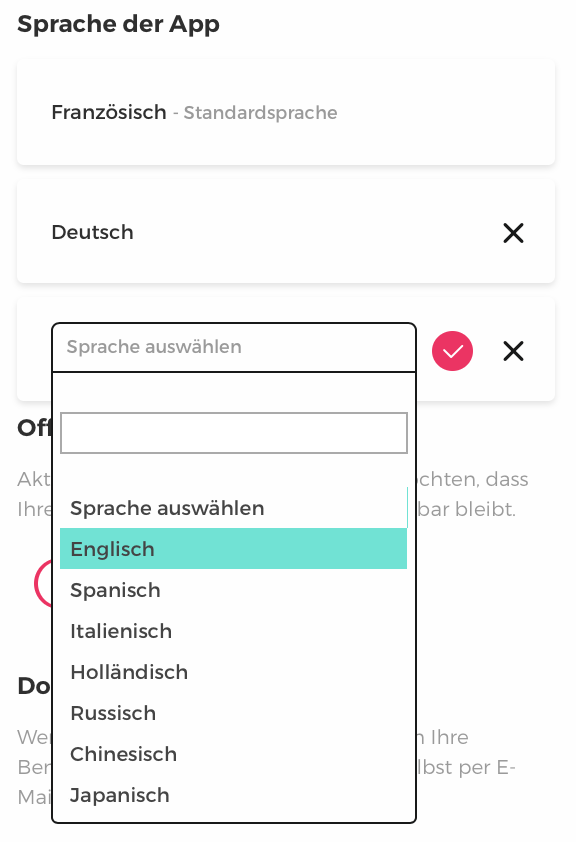Yunow integriert ein Übersetzungstool. Wenn Sie Ihre Anwendung übersetzen, können Ihre nicht deutschsprachigen Besucher Ihre App auch benutzen.
- Contents der App übersetzen
Beginnen Sie damit, alle Ihre Kartengruppen in die von Ihnen gewünschten Sprachen zu übersetzen. Auf der Yunow-Plattform gehen Sie zur Registerkarte „Karten“ im linken Menü.
Wählen Sie eine Kartengruppe aus, die übersetzt werden soll, und wählen Sie dann in der oberen Leiste eine Sprache aus, die hinzugefügt werden soll.
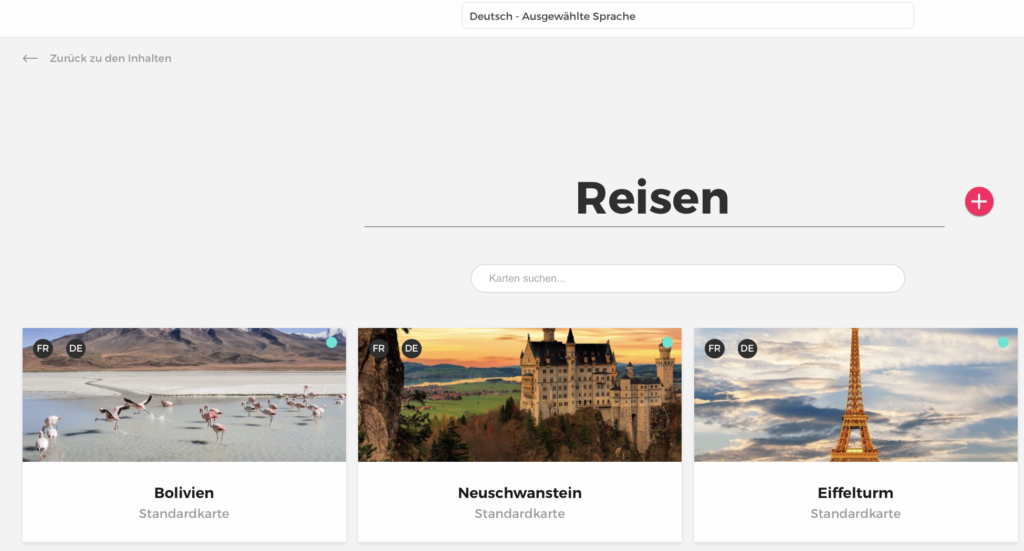
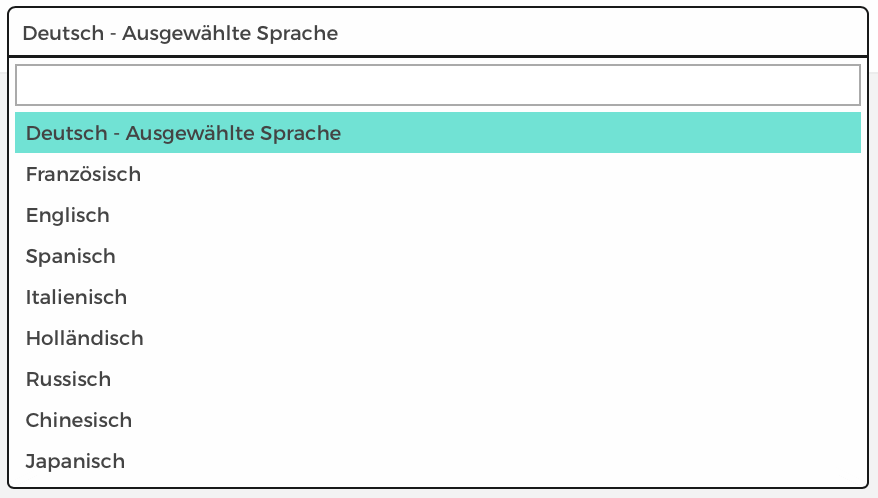
Dann klicken Sie oben rechts auf « zu [Sprache] übersetzen », klicken Sie auf „Übersetzen“ und aktualisieren Sie die Seite einige Momente später. Die Übersetzung kann eine bis zwei Minuten dauern.
Wiederholen Sie den Vorgang für alle Ordner, die Sie übersetzen möchten. Wenn Sie selbst übersetzen möchten, wählen Sie die gewünschte Sprache wie oben beschrieben aus, aber klicken Sie nicht auf „Übersetzen“. Datensätze, die nicht übersetzt werden, sind schattiert. Gehen Sie einfach zu jeder der Karten, um den von Ihnen übersetzten Text einzugeben. Vergessen Sie nicht, auf „Bestätigen“ zu klicken, um Ihre Arbeit zu speichern.
- Übersetzungen aktivieren
Damit Ihre Besucher die Sprache auf Ihrem Gerät wählen können, wenn sie Ihre Anwendung ansehen, müssen Sie die Übersetzungen aktivieren. Gehen Sie dazu auf Ihre Anwendung und dann im linken Menü auf die Registerkarte „App-Verwaltung“.
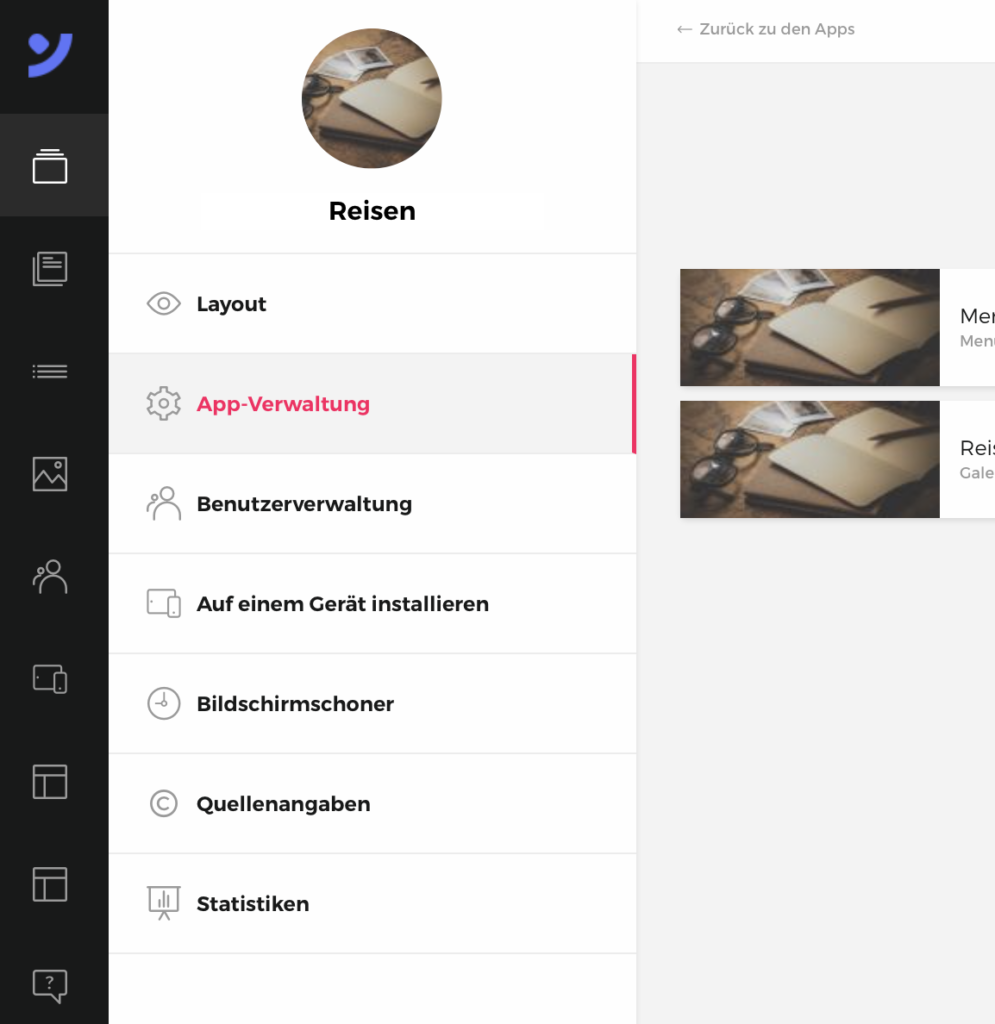
Klicken Sie dann auf die Schaltfläche „Sprache hinzufügen“ und wählen Sie aus dem Dropdown-Menü die Sprache(n), in der/denen die Anwendung angezeigt werden soll. Vergessen Sie nicht, mit dem rosa „v“-Knopf zu bestätigen!